お客様各位
2017年10月17日 掲載
2018年3月13日 更新
富士通株式会社
Windows 10 Pro for Workstations メインボード/ハードディスクドライブ修理交換後のライセンス認証に関するご注意
平素は、富士通製品をご愛顧いただきまして、誠にありがとうございます。
Windows 10 Pro for Workstationsのライセンスが付帯もしくは搭載されているモデルのPCワークステーションのメインボード/ハードディスクドライブを修理交換された場合、Windows 10 Proとして認識される場合がございます。
該当のお客様には大変ご迷惑をおかけいたしますが、後述の「対処方法」に沿ってライセンス認証を行っていただきますようお願いいたします。
対象のPCワークステーションおよび状態
Windows 10 Pro for Workstationsのライセンスが付帯もしくは搭載されているモデルのPCワークステーションのメインボード/ハードディスクドライブを修理交換した場合、Windows 10 Pro for Workstations ではなく、Windows 10 Proとして認識される場合があります。
- 「設定」→「システム」→「バージョン情報」から「エディション」を確認します。
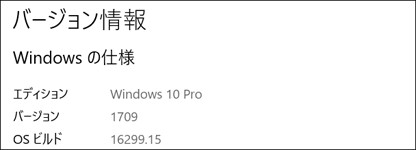
Windows 10 Pro for Workstationsのライセンスが付帯もしくは搭載されているモデルは次のとおりです。
- CELSIUS J550
- CELSIUS J550/2
- CELSIUS W550
- CELSIUS W570
- CELSIUS C740(注)
- CELSIUS R940(注)
- CELSIUS R970
- CELSIUS M740(注)
- CELSIUS M770
- CELSIUS H970(注)
- CELSIUS H760(注)
- CELSIUS H770(注)
- (注)一部の型名には、Windows 10 Pro for Workstationsのライセンスが付帯もしくは搭載されていません。
以下の場合に、Windows 10 Proとして認識されることがあります。
- Windows 10 Fall Creators Updateまたは以降の機能アップデートを適用した後、メインボードとハードディスクドライブの両方を修理交換された場合
- Windows 10 Creators Updateの状態で、メインボードとハードディスクドライブの修理交換をされた後、Windows 10 Fall Creators Updateまたは以降の機能アップデートを適用した場合
- メインボードとハードディスクドライブの修理交換をされた後、製品添付のリカバリディスクで、出荷状態にリカバリを行い、再びWindows 10 Fall Creators Updateまたは以降の機能アップデートを適用した場合
- Windows 10 Pro for Workstationsのライセンスが付帯しているモデルにも関わらず、Windows 10 Fall Creators Updateまたは以降の機能アップデートを適用した後、Windows 10 Proとして認識される場合
- Windows 10 Pro for Workstationsが搭載されているモデルにも関わらず、Windows 10 Proとして認識される場合
対処方法
Windows 10 Proとして認識されている場合、次の手順でWindows 10 Pro for Workstationsに変更を行います。
- タスクバーの検索ボックスに「cmd」と入力します。
- 検索結果に表示された「コマンドプロンプト」を右クリックし、表示されたメニューから「管理者として実行」をクリックします。
- 表示されたコマンドプロンプトに、下記コマンドをコピー&ペーストし、Enterキーを押します。
slmgr /ipk TGMNB-2M6M7-39WWG-MT7JH-6XYV4
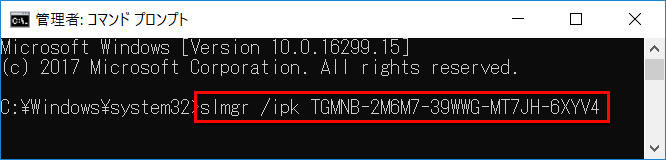
- 「Windows Script Host」ウィンドウに次のメッセージが表示されていることを確認し、「OK」ボタンをクリックします。
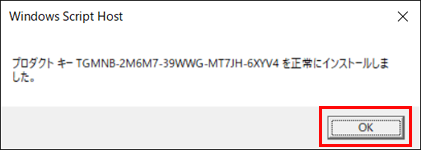
- インターネットに接続している場合は、手順6以降を実施してください。 インターネットに接続していない場合は「Windows 10 Pro for Workstationsとして認識されない場合」を実施してください。
- 「スタート」ボタンをクリックします。
- 「設定」→「更新とセキュリティ」→「ライセンス認証」の順にクリックします。
- 「エディション」に「Windows 10 Pro for Workstations」と表示され、ライセンス認証が完了していないことを確認します。
- 「トラブルシューティング」をクリックします。
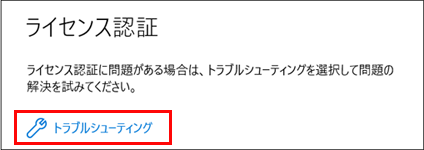
- ライセンス認証が完了することを確認し、「閉じる」をクリックします。
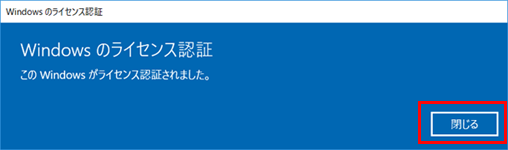
- 「Windows 10 Pro for Workstations」として、ライセンス認証されていることを確認します。
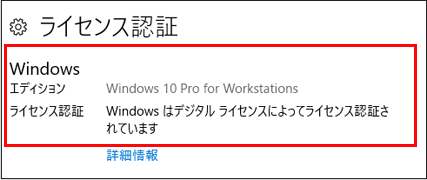
Windows 10 Pro for Workstationsとして認識されない場合
「対処方法」の手順を実施するのが困難な場合や、解決されない場合は、マイクロソフトAnswer Desk窓口にお問い合わせいただき、オペレーターの指示に従って再度、ライセンス認証を実施してください。
-
マイクロソフト アンサーデスク(Answer Desk)窓口0120-54-2244(通話無料)
受付時間: 平日9時~18時、土日10時~18時 (祝日およびマイクロソフト社指定休業日を除く)
お問い合わせの際、オペレーターに以下の情報をお伝えください。
- 富士通製品であること
- 品名、型名、製造番号
- 富士通が修理および部品交換(メインボード)を行ったこと
- 富士通の指示に従い、slmgrコマンドによるPro for Workstationsへの変更操作を行ったこと

